คุณซื้อและติดตั้งแอพหรือเกมจาก Windows 10 Store และต้องการติดตั้งเกมหรือแอพใหม่ตอนนี้หรือไม่? คุณต้องการติดตั้งแอพหรือเกมที่ซื้อใหม่หลังจากติดตั้ง Windows 10 อีกครั้งหรือไม่ ต้องการซ่อมแซมแอพหรือเกมที่ซื้อโดยติดตั้งใหม่หรือไม่ ในคู่มือนี้เราจะดูวิธีดูแอพและเกมที่ซื้อจาก Windows Store และติดตั้งใหม่ใน Windows 10
การค้นหาแอพที่ซื้อและติดตั้งจาก Windows Store นั้นค่อนข้างง่าย เนื่องจาก Windows Store บันทึกประวัติของแอพและเกมที่ซื้อมาทั้งหมดในบัญชี Microsoft ของคุณคุณสามารถไปที่ Store และลงชื่อเข้าใช้ด้วยบัญชี Microsoft เพื่อดูรายการที่ซื้อทั้งหมดจาก Store

หากคุณซื้อแอพและเกมจากการใช้บัตรเครดิตบัตรเดบิตยอดเงินในโทรศัพท์มือถือหรือบิลหรือวิธีการชำระเงินอื่น ๆ คุณสามารถทำตามคำแนะนำด้านล่างเพื่อดาวน์โหลดและติดตั้งเกมหรือแอพใน Windows 10
ติดตั้งแอพและเกมที่ซื้อจาก Windows Store ใน Windows 10 อีกครั้ง
ขั้นตอนที่ 1: ในการติดตั้งแอพใหม่คุณต้องถอนการติดตั้งแอพจากพีซีของคุณก่อน คุณสามารถข้ามขั้นตอนนี้ไปได้ว่าคุณได้ถอนการติดตั้งแอพออกไปแล้วหรือหากคุณกำลังติดตั้งแอพนั้นด้วยการติดตั้ง Windows 10 ใหม่ทั้งหมด
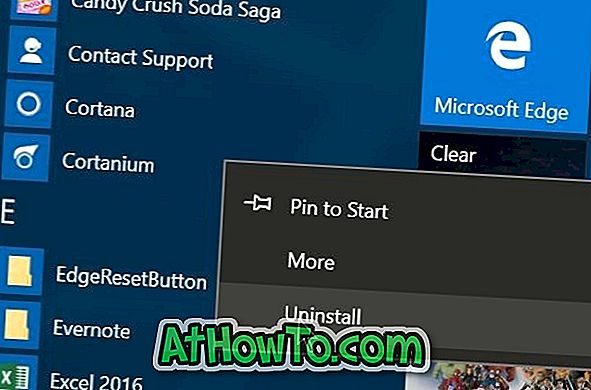
หากต้องการถอนการติดตั้งแอปให้เปิดเมนูเริ่มนำทางไปยังแอพที่คุณต้องการถอนการติดตั้ง คลิกขวา ที่แอพแล้วคลิกตัวเลือก ถอนการติดตั้ง คลิกปุ่มตกลงเมื่อคุณเห็นกล่องโต้ตอบการยืนยัน คุณสามารถใช้ CCleaner เพื่อถอนการติดตั้งแอพใน Windows 10
ขั้นตอนที่ 2: เปิดแอพ Windows Store แอพ Store สามารถเปิดตัวได้โดยพิมพ์ Store ในเมนู Start หรือช่องค้นหาของทาสก์บาร์จากนั้นกดปุ่ม Enter
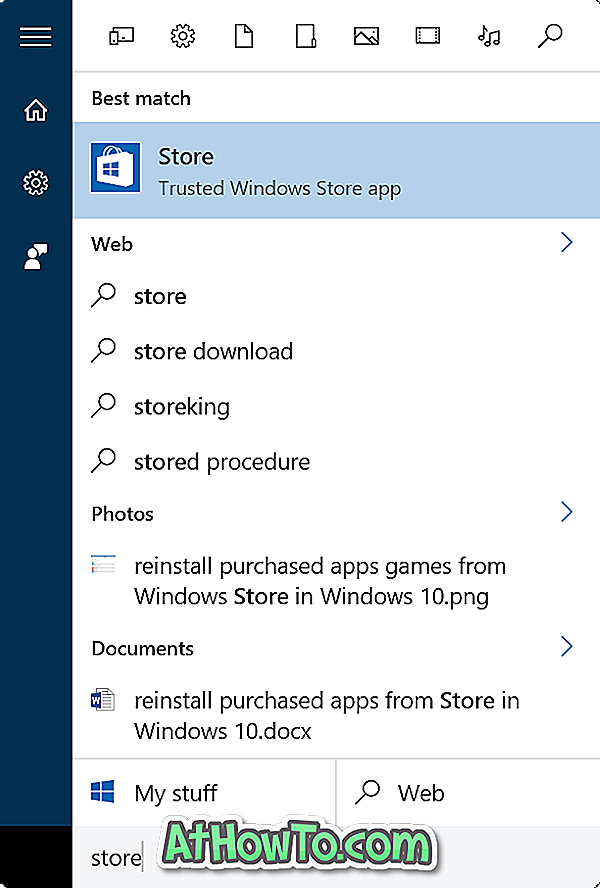
ขั้นตอนที่ 3: เมื่อเปิดแอป Store ให้คลิกที่ไอคอนผู้ใช้ที่อยู่ถัดจากช่องค้นหา หากคุณได้ลงชื่อเข้าใช้ Windows Store แล้วคุณจะเห็น รูปบัญชี Microsoft ของคุณถัดจากการค้นหาแทน หากคุณยังไม่ได้ลงชื่อเข้าใช้ Store โปรดคลิกที่ไอคอนผู้ใช้และลงชื่อเข้าใช้ Store โดยใช้บัญชี Microsoft ของคุณ
โปรดทราบว่าหากคุณมีบัญชี Microsoft หลายบัญชีโปรดลงชื่อเข้าใช้ด้วยบัญชีที่คุณเคยใช้ซื้อแอปที่คุณต้องการติดตั้งใหม่
คลิก ที่ไอคอนผู้ใช้หรือรูปภาพบัญชีจากนั้นคลิก ไลบรารีของฉัน
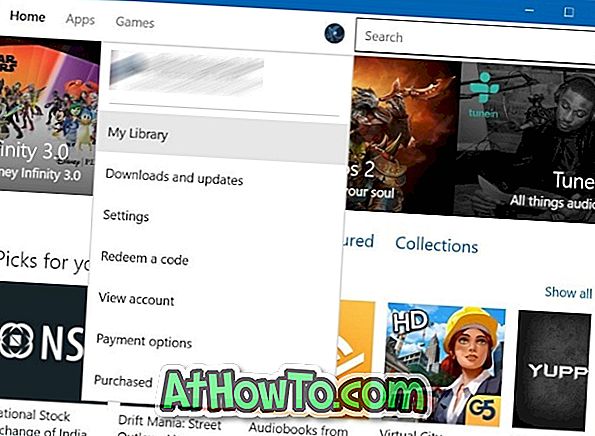
ขั้นตอนที่ 4: ในหน้าห้องสมุดของฉันคุณสามารถดูการซื้อล่าสุดรวมถึงแอพและเกมที่ติดตั้งจาก Store หากต้องการดูแอพและเกมทั้งหมดให้คลิก แสดง ลิงก์ ทั้งหมด
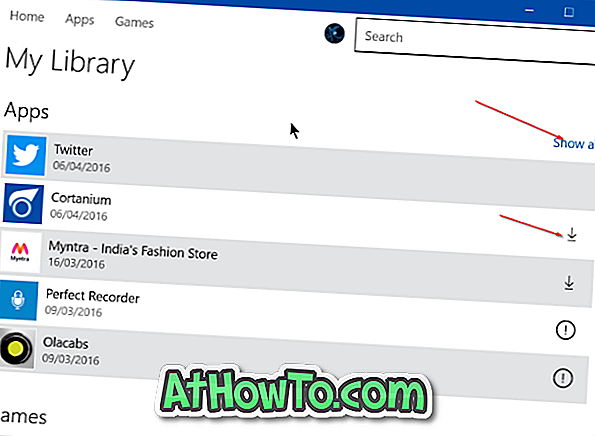
ในการติดตั้งแอพที่ซื้อมาก่อนหน้านี้ให้คลิกไอคอนดาวน์โหลดถัดจากชื่อแอพ (จะเป็นการเปิดหน้าแอพ) ที่คุณต้องการติดตั้ง / ติดตั้งใหม่แล้วคลิกปุ่มติดตั้งเพื่อดาวน์โหลดและติดตั้งแอพ
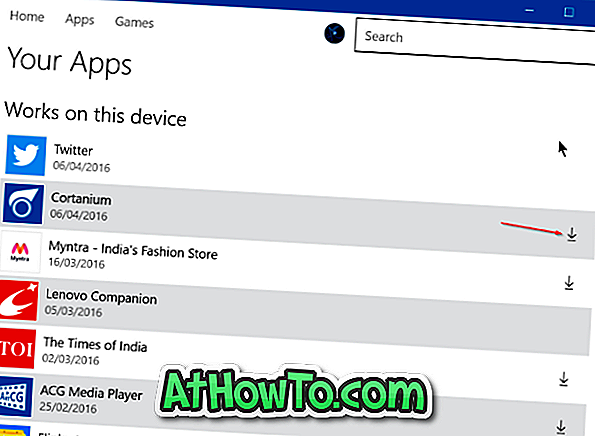
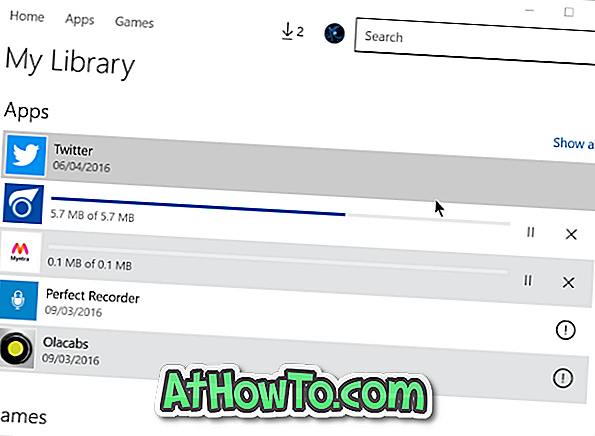
โปรดทราบว่าไอคอนดาวน์โหลดจะไม่ปรากฏถัดจากแอพที่ติดตั้งไว้ในพีซีของคุณ














